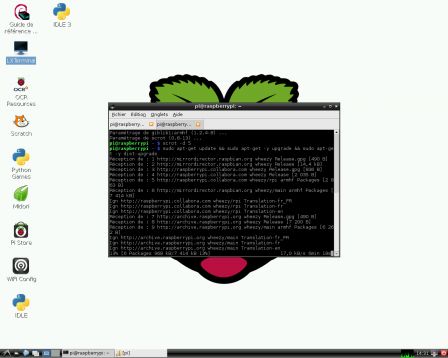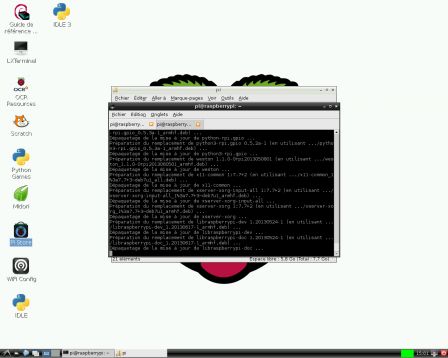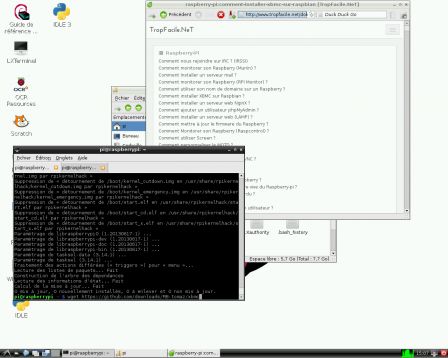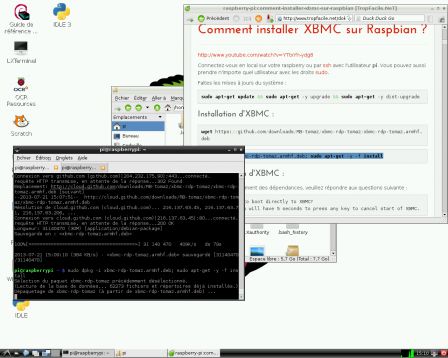21juil.2013
Premier pas avec le Raspberry Pi et installation de XBMC
Le premier projet que j'ai en tête est celui de faire un mediacenter lowcost. Après différentes lectures sur le net, je pars sur le binôme Raspbian et XBMC.
Pour l'installation de Raspbian, j'ai suivi le tuto qui est lisible sur le site Generation Linux : http://www.generation-linux.fr/index.php?post/2013/01/29/Installation-de-Rapsbian-sur-une-carte-SD-%C3%A0-partir-d-Ubuntu
Les différentes étapes se sont bien passé (hormis que j'ai du refaire la création de la carte SD la première tentative ayant échouée). Une fois la carte dans la Raspberry Pi, allumage : diode rouge, diode orange et 2 diodes vertes s'allument et l'écran fait défiler les informations sur le boot.
Ensuite, configuration du système où j'ai eu un peu de mal pour sélectionner les paramètres régionaux : utilisation de la touche espace pour sélectionner/désélectionner.
Enfin, lancement du serveur X et affichage du bureau. Premiers pas avec la Raspberry Pi : ça rame un poil dès qu'on sollicite le CPU mais ça fait ce qu'on lui demande.
Première surprise, impossible de faire des screenshots ... rapide recherche sur google et je tombe sur ce sujet : http://stackoverflow.com/questions/10581953/how-do-i-take-a-screenshot-on-a-raspberry-pi-running-debian-squeeze-and-lxde
Installation de "scrot" :
sudo apt-get install scrot
Commande pour lancer "scrot" avec un délai de 5s :
scrot -d 5
Ca marche nickel !!
Pour installer XBMC, j'ai suivi le tuto présent ici : http://www.tropfacile.net/doku.php/raspberry-pi/comment-installer-xbmc-sur-raspbian
Il faut être patient car les différentes étapes prennent du temps. J'ai eu un petit souci lors du premier lancement. J'ai tenté de lancer XBMC depuis le serveur X et ça m'a planté le bureau. Ensuite, je l'ai lancé en ligne de commande et j'ai eu un petit message d'erreur que j'ai réglé avec cette commande :
sudo apt-get install libpcrecpp0
Et XBMC s'est lancé parfaitement. Il faut maintenant le configurer mais ça sera dans une prochaine étape.
Ci-dessous, les screenshots d'installation de XBMC :